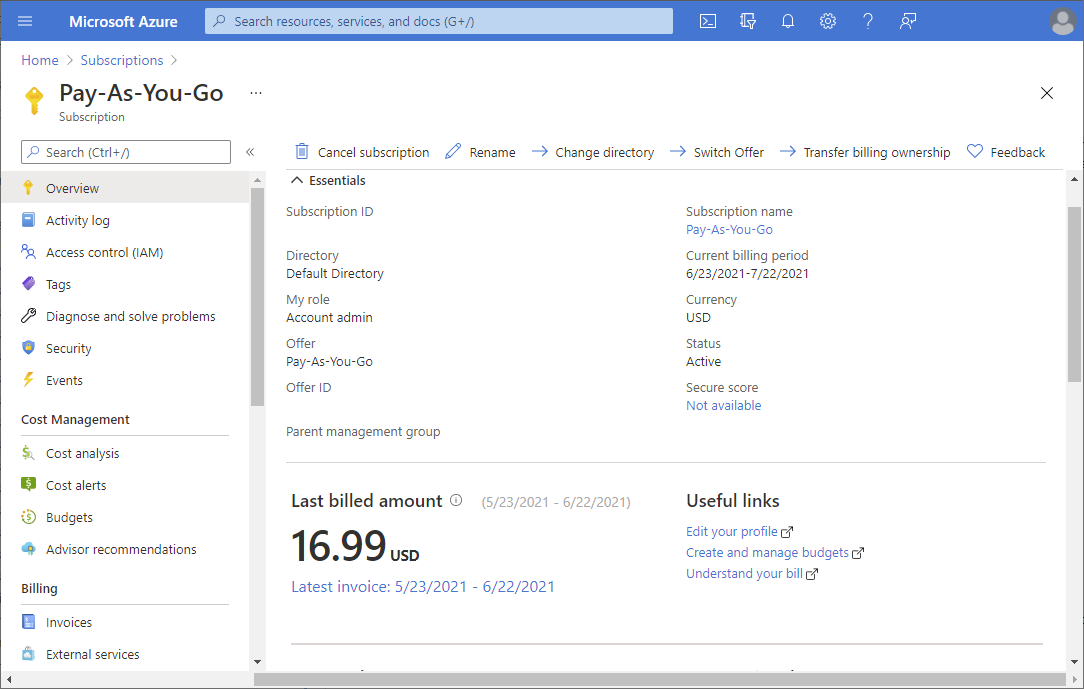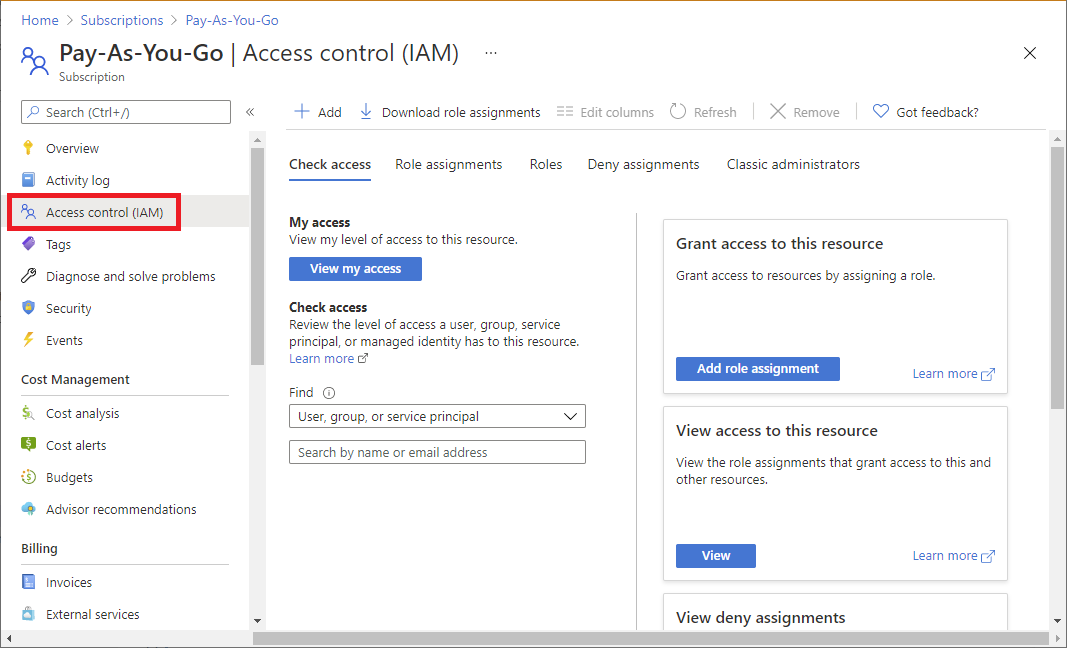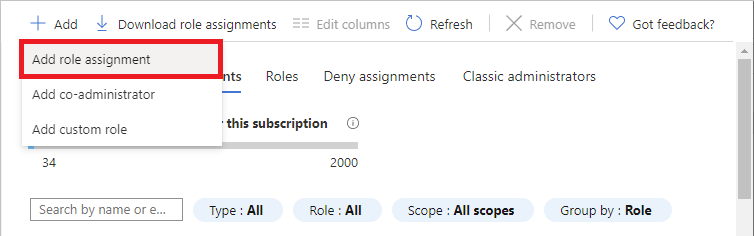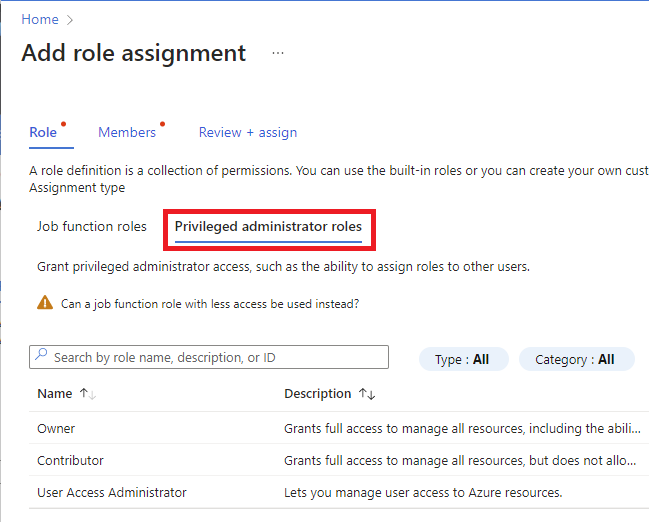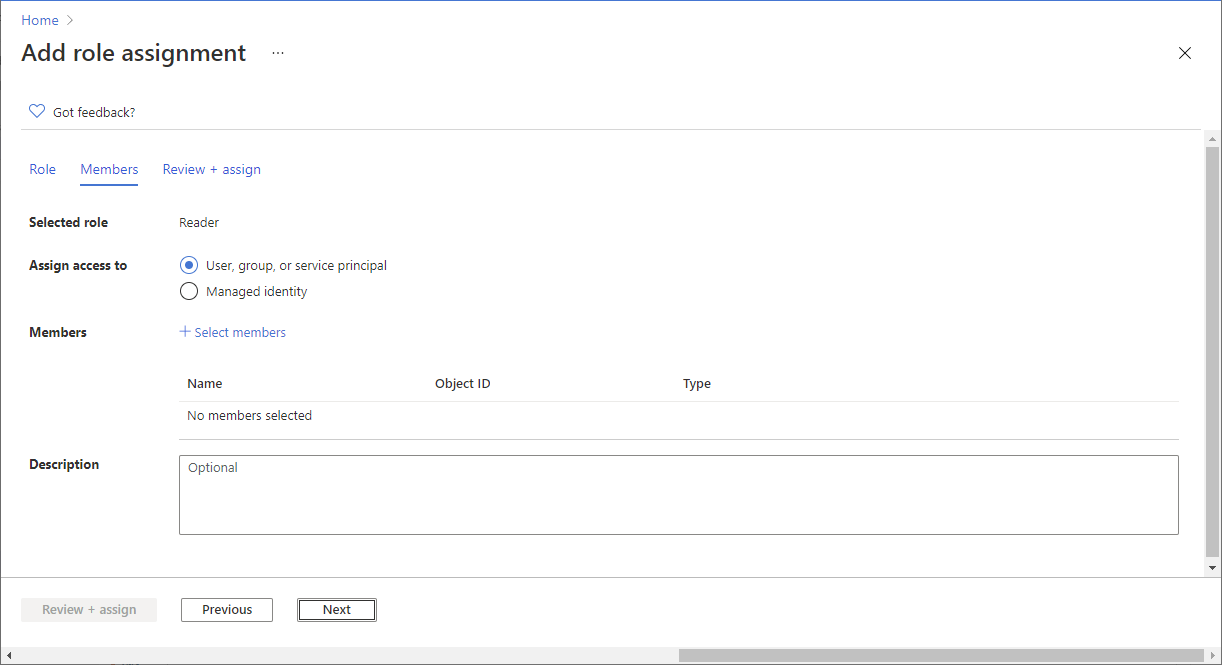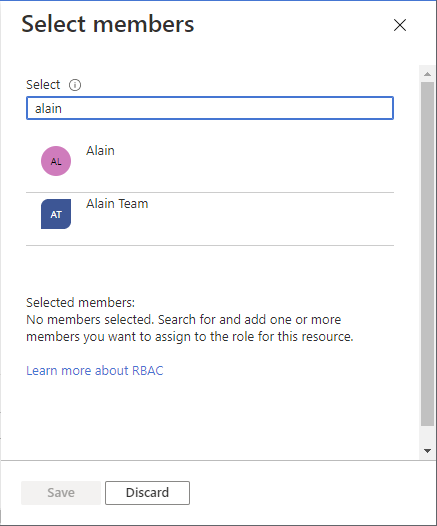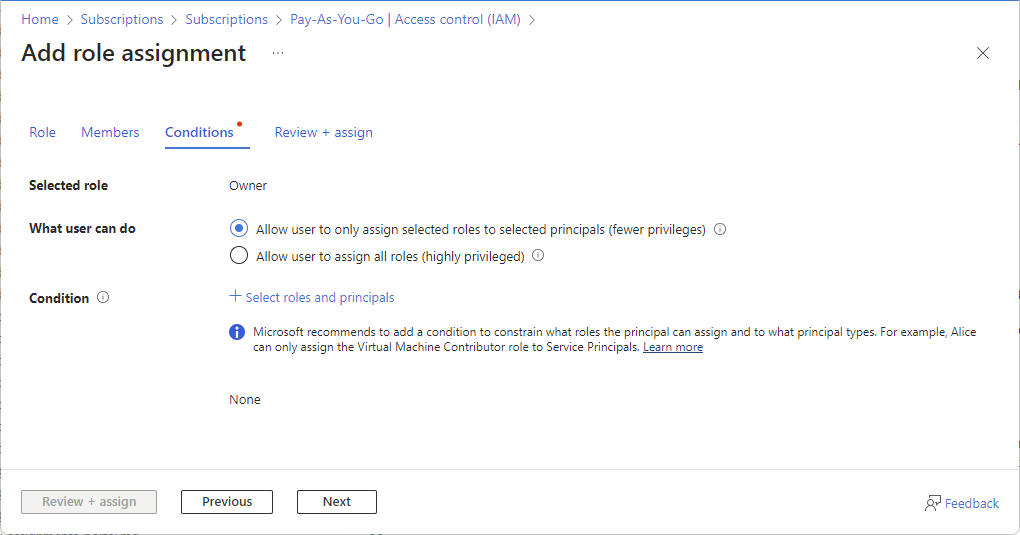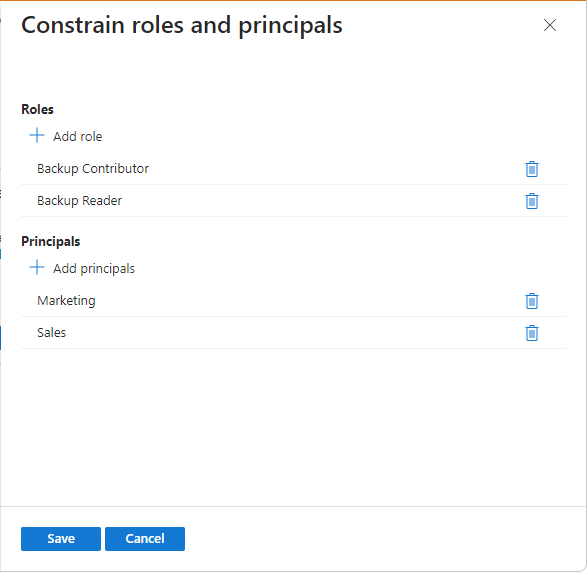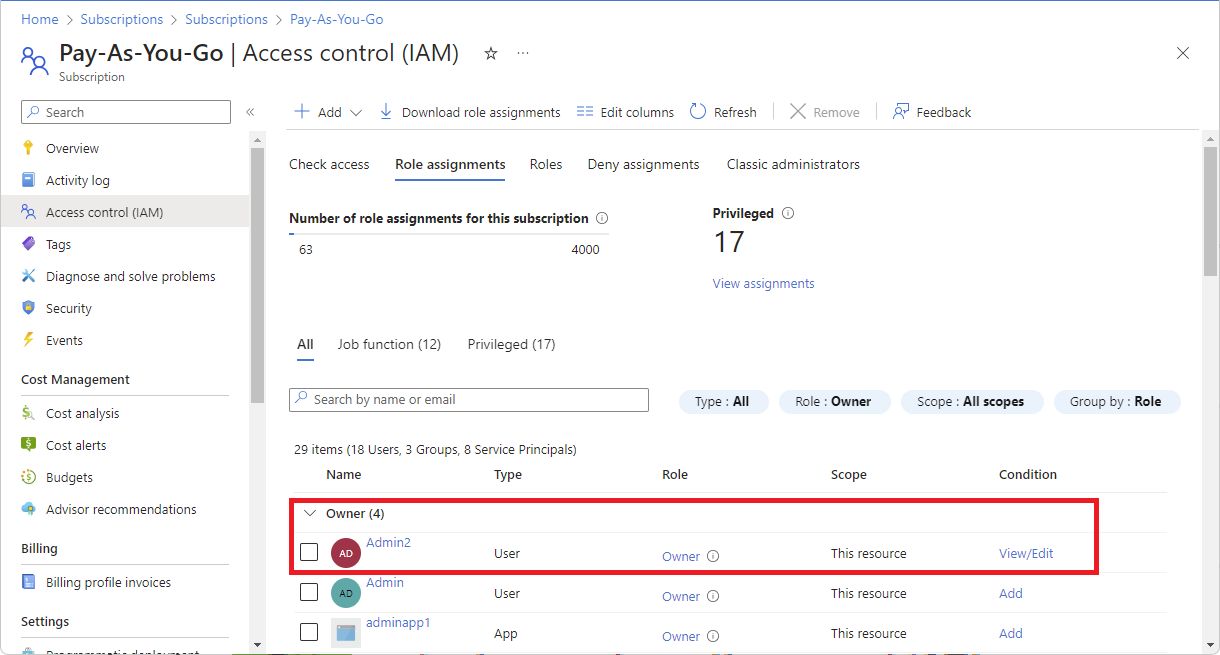Ahhoz, hogy egy felhasználó egy Azure-előfizetés rendszergazdája legyen, hozzárendelheti a tulajdonosi szerepkört az előfizetés hatókörébe. A Tulajdonos szerepkör teljes hozzáférést biztosít a felhasználónak az előfizetés összes erőforrásához, beleértve a másoknak való hozzáférés engedélyezését is. Mivel a Tulajdonos szerepkör kiemelt jogosultságú szerepkör, a Microsoft azt javasolja, hogy adjon hozzá egy feltételt a szerepkör-hozzárendelés korlátozásához. Engedélyezheti például, hogy a felhasználó csak a virtuálisgép-közreműködői szerepkört rendelje hozzá a szolgáltatásnevekhez.
Ez a cikk azt ismerteti, hogyan rendelhet hozzá felhasználót egy Azure-előfizetés rendszergazdájaként feltételekkel. Ez ugyanúgy történik, mint bármely más szerepkör-hozzárendelés esetében.